怎么在Photoshop中画出一个方框呢?今天一起来学习一下吧 。
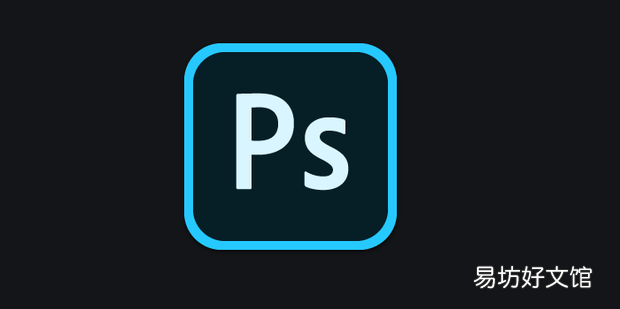
文章插图
怎么在Photoshop中画出一个方框矩形选框工具1、打开桌面上的ps软件

文章插图
2、进入后点击新建选项
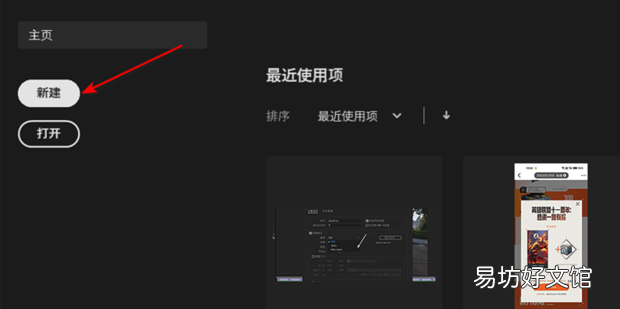
文章插图
3、创建一个背景图层这里宽度设置为700高度350分辨率300
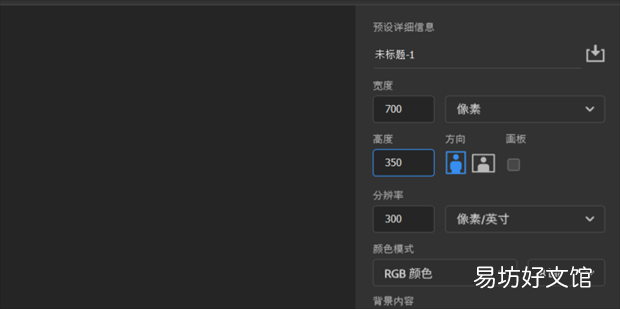
文章插图
4、然后在左侧工具栏选择矩形选框工具
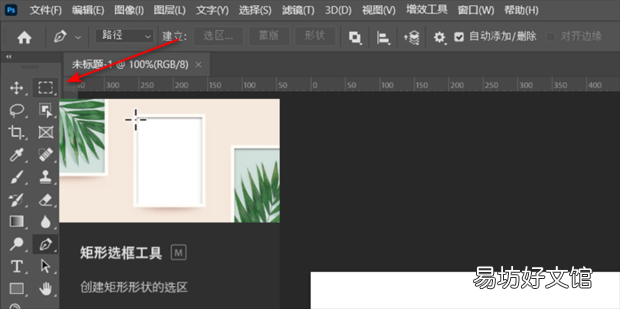
文章插图
5、在背景上画一个矩形后右键选项描边
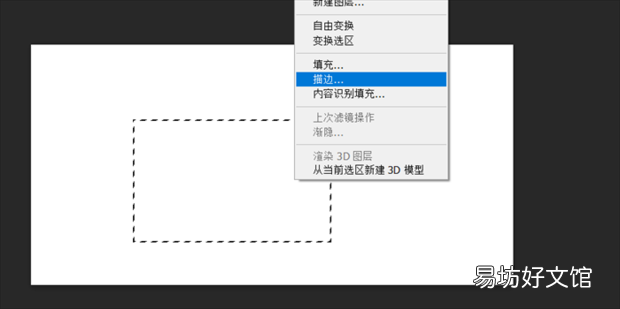
文章插图
【怎么在Photoshop中画出一个方框】6、选择想要的颜色和边框的大小后点击确定即可
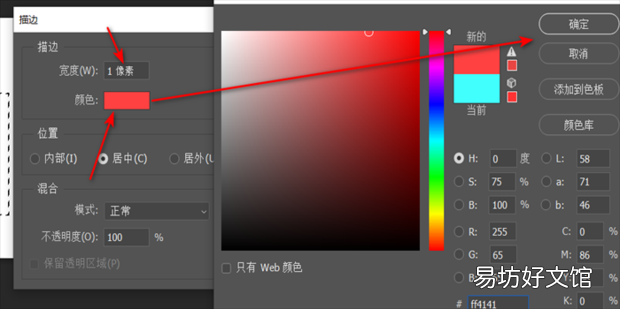
文章插图
7、效果如图所示
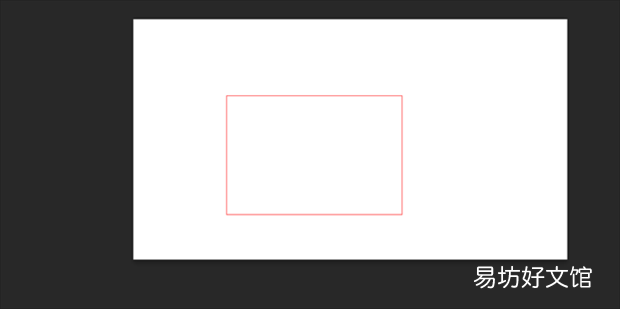
文章插图
推荐阅读
- 指甲边痛怎么办
- 问道手游电脑版怎么下载安装
- win11怎么把c盘分成几个盘
- 键盘上顿号是哪个键怎么按
- 蛋黄果的营养价值、功效与作用、蛋黄果怎么吃
- 春季吃豌豆的好处?豌豆怎么做更好吃
- 绿豆钵仔糕怎么做啊
- 故意伤害罪轻伤二级可以怎么判刑
- 微信朋友圈怎么发动图
- 怎么快速缓解中暑症状





